Hvis du tilbringer tid med datamaskinen din i arbeid, og også liker å spille spill samtidig, ville definitivt tanken på hvordan du flyttet et fullskjermspill til den andre skjermen ha kommet i tankene dine.
Imidlertid når et spill etter eget valg lanseres. Standardinnstillingen for automatisk skjerm er satt til å spille på den primære skjermen. Hvis du velger å flytte et fullskjermspill til den andre skjermen, foreslår jeg at du følger trinnene nedenfor.
Hvordan flytte et fullskjermspill til en annen skjerm?
1. Hvordan spille et spill på den ene skjermen og bla på den andre
1.1 Bruk DisplayFusion

Å spille et spill på den ene skjermen og surfe på den andre skjermen har sine fordeler. Men hvis du vil være i stand til å gjøre dette mye lettere, anbefaler vi at du bruker den fantastiske Display Fusion-programvaren.
DisplayFusion er en lett applikasjon som imponerer med sitt brede utvalg av funksjoner, og også det lettfattelige brukergrensesnittet.
Denne programvaren lar deg spille spill og bla på to forskjellige skjermer samtidig uten problemer.
Hvis du vil hoppe over de detaljerte trinnene vi beskriver nedenfor og sette opp flere skjermer enkelt og på kort tid, laster du ned DisplayFusion-appen.

DisplayFusion
Prøv denne programvaren hvis du vil tilpasse måten du bruker dual-monitor oppsettet med bare noen få museklikk. $ 29 Få det gratis1.2 Flytt Steam-spillet til andre skjermer
For å flytte et Steam-spill til en annen skjerm, er det noen muligheter du kan prøve:
- Start spillet i vindusmodus, og dra og slipp det bare på skjermen du vil ha.
- Endre Windows-skjerminnstillingene, og angi den andre skjermen som den primære skjermen:
- Høyreklikk skrivebordet ditt og velg Skjerminnstillinger.
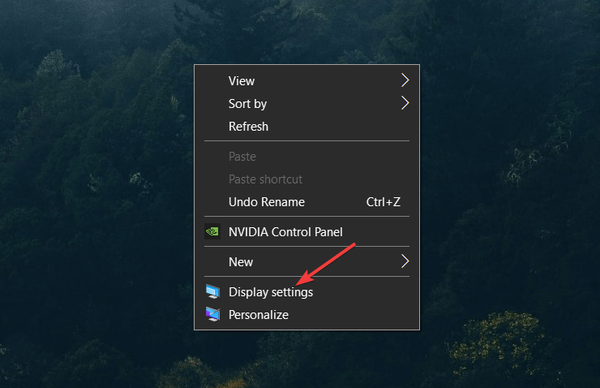
- Klikk på Identifisere -knappen for å observere hvordan skjermene er nummererte.
- Bla ned til Flere skjermer delen og klikk på rullegardinlisten.
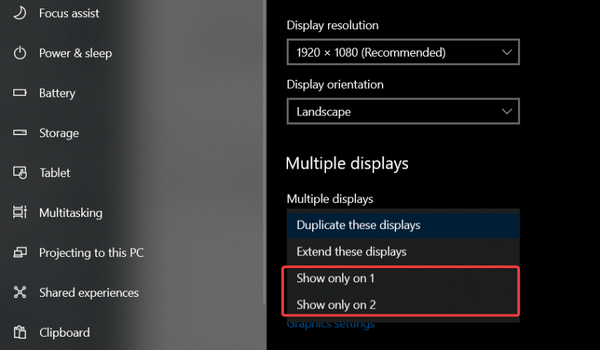
- Velg nummeret på skjermen som er identifisert i trinnene før (skjermen du vil at spillet skal være på).
1.3 Hvordan flytte League of Legends til en annen skjerm
Akkurat som de fleste populære spill, kan League of Legends spilles på en sekundær skjermmonitor. Bruk trinnene nedenfor.
- Start League of Legends
- Navigere til Skjerm- / videoinnstillinger.
- Bekreft om spillet kommer med en Visningsmodus alternativfunksjon.
- I så fall klikker du på rullegardinmenyen og velger Vindu modus.
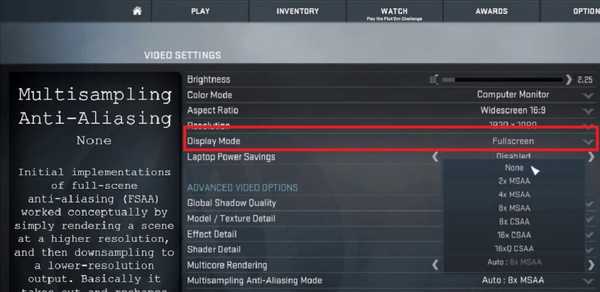
- Deretter drar du spillvindugrensesnittet til ønsket skjerm.
- Endre ønsket skjerm til primær, og sett som prioritet.
Merk: For en mer detaljert guide om dette emnet, finn ut hvordan du lager spill åpne på forskjellige skjermer.
2. Sett den andre skjermen som den primære skjermen
- Koble den andre skjermen til datamaskinen.
- Trykk deretter på Windows-tasten for å gå til Windows Startmeny, type Display Innstillinger i vindusøk-dialogboksen.
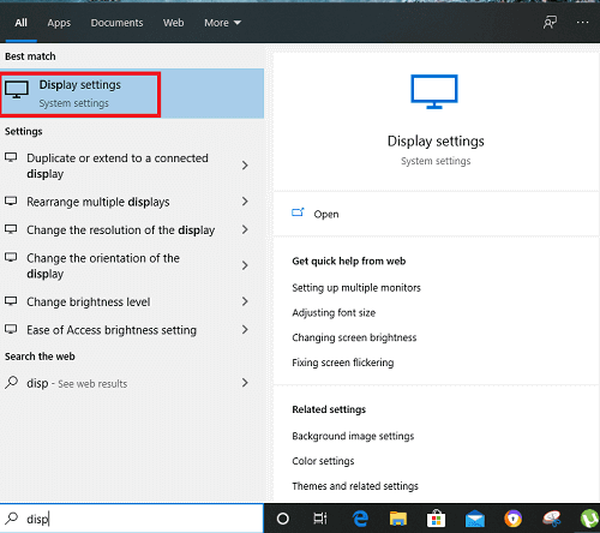
- Fortsett ved å velge Skjerminnstillinger når søkeresultatet vises.
- De Skjerminnstillinger vinduet åpnes neste, bla til du finner Flere skjermer, og velg den andre skjermen.
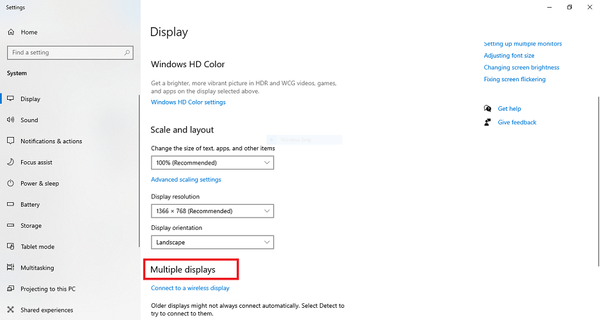
- Når du velger den andre skjermen, vises en avkrysningsrute merket med Gjør dette til min hovedskjerm.
- Forsikre deg om at du merker av i avmerkingsboksen for å fullføre prosedyren.
3. Hvordan flytte musen til en annen skjerm i spillet

Når du er ferdig med å koble skjermen og flytte spillet til hovedskjermen. Du vil også finne behovet for å bruke en mus. følg trinnene nedenfor for å flytte musen til den andre skjermen i spillet.
- Forsikre deg om at den andre skjermen fortsatt er koblet til.
- Sørg også for at spillet er lansert og klart.
- Deretter beveger du markøren mot spillskjermens retning til den spretter inn på skjermen.
- Når det er gjort, vil markøren forsvinne fra sekundæren og vises på den primære spillskjermen.
Oppsett med flere skjermer er veldig populære i dag, og en av de beste måtene å nyte å spille spill på fullskjerm, og å kjøre en annen oppgave, er å bruke en annen skjerm. I denne artikkelen gikk vi gjennom metodene for å flytte et spill og en musemarkør til den andre skjermen.
Forhåpentligvis er du fornøyd med informasjonen som er gitt her. Legg gjerne igjen forslag i kommentarfeltet nedenfor.
FAQ: Lær mer om oppsett av flere skjermer
- Hvordan lager jeg den andre skjermen på full skjerm?
Den enkleste måten å tilpasse skjermoppsettet på, uansett måte, er å laste ned det nyttige DisplayFusion-programmet.
- Påvirker en andre skjerm FPS?
En annen skjerm vil bare påvirke FPS-en din mens du spiller, hvis du kjører store applikasjoner som krever bruk av mye RAM. Finn ut hvordan du enkelt kan optimalisere RAM.
- Er to skjermer verdt det?
Noen mennesker elsker å bruke doble skjermer mens de spiller, og andre synes det ikke er nyttig i det hele tatt. Sjekk ut våre anbefalinger for de beste spillmonitorene på markedet, og se selv.
- problemer med dobbel skjerm
- League of Legends
- Riot Games
 Friendoffriends
Friendoffriends


![Alle problemene løst av samleoppdateringen for Windows [Mai 2014]](https://friend-of-friends.com/storage/img/images/all-the-issues-fixed-by-windows-update-rollup-[may-2014].jpg)
